Простой компьютерный блог для души)
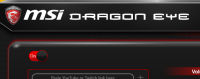 Всем хелловчик. Ребята, разговор у нас будет о программе MSI Dragon Eye, я пока еще не знаю для чего она, но уже понимаю — это фирменная прога. Отправляюсь в интернет на поиски инфушки. Походил, побродил и вот что узнал. MSI Dragon Eye это программа, которая позволяет просматривать видосы с Ютуба или Twitch Stream и при этом вы можете одновременно играть в игру. Нужно просто добавить ссылку на видео или стрим в Dragon Eye. Еще вот читаю, что вы можете указать размер окна, положение его, уровень громкости и даже степень прозрачности. При помощи горячих клавиш вы можете управлять воспроизведением видео, ну или регулировать громкость, короч удобняк полный.
Всем хелловчик. Ребята, разговор у нас будет о программе MSI Dragon Eye, я пока еще не знаю для чего она, но уже понимаю — это фирменная прога. Отправляюсь в интернет на поиски инфушки. Походил, побродил и вот что узнал. MSI Dragon Eye это программа, которая позволяет просматривать видосы с Ютуба или Twitch Stream и при этом вы можете одновременно играть в игру. Нужно просто добавить ссылку на видео или стрим в Dragon Eye. Еще вот читаю, что вы можете указать размер окна, положение его, уровень громкости и даже степень прозрачности. При помощи горячих клавиш вы можете управлять воспроизведением видео, ну или регулировать громкость, короч удобняк полный.
Получается что Dragon Eye позволяет как бы играть в игру и при этом у вас будет визуально доступно окошко с ютубовским видосом или трансляцией Twitch. Короче это интересно — можно играть и смотреть видео, правда смысл в этом, если уж играть то получать удовольствие от игры, не отвлекаясь.. ну это мое мнение.. хотя это еще зависит от игры…
Так, читаю дальше. Пишется, что Dragon Eye это абсолютно бесплатная прога, которое идет в комплекте с моноблоками MSI Gaming и игровыми компами, я думаю что с игровыми материнками эта прога также идет. Dragon Eye поддерживает все популярные игры, прога регулярно обновляется, добавляются новые игры, с этим делом проблем нет =)
Короче вот так ребята. Эту инфу я накопал на официальном сайте, так что верить можно. А теперь я поищу картинки на тему Dragon Eye и может что нового узнаю. И вот я нашел картинку, вот так выглядит прога:
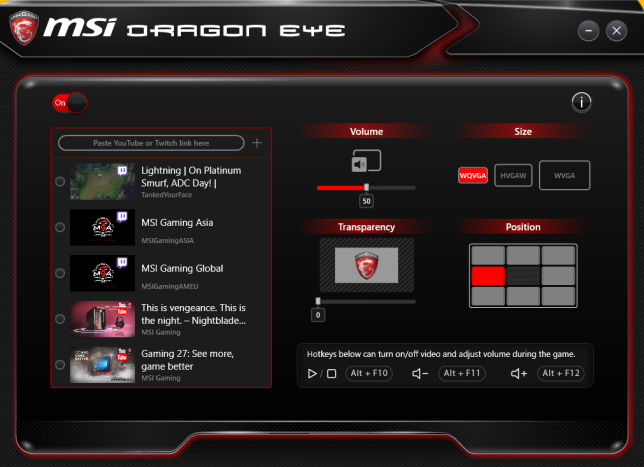
Значит в левой части, чуть вверху есть ползунок, он наверно включает основную функцию проги (это мое предположение):
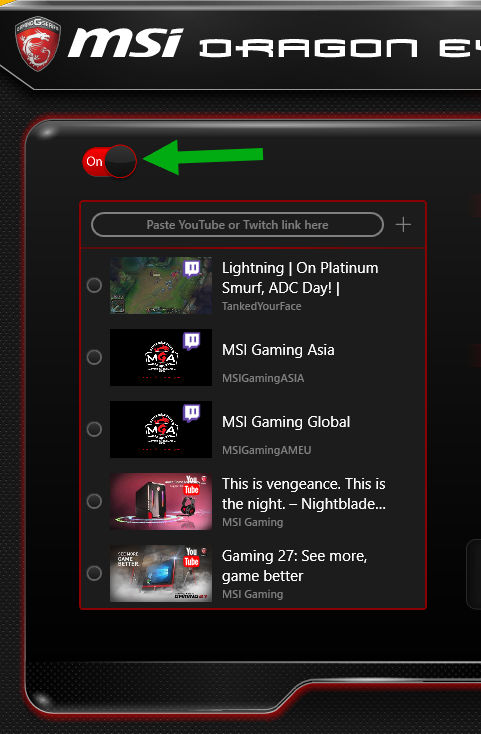
Также чуть ниже видите написано Paste YouTube or Twitch link free, так вот это поле я так понимаю нужно для того чтобы вставить ютубовскую ссылку или ссылку на стрим Twitch. Под этим полем текстовым идут видосы, это типа история или это подборка, точно понять не могу. Теперь переместимся в правую часть интерфейса, тут мы видим настройки, и согласитесь сделаны они удобно:
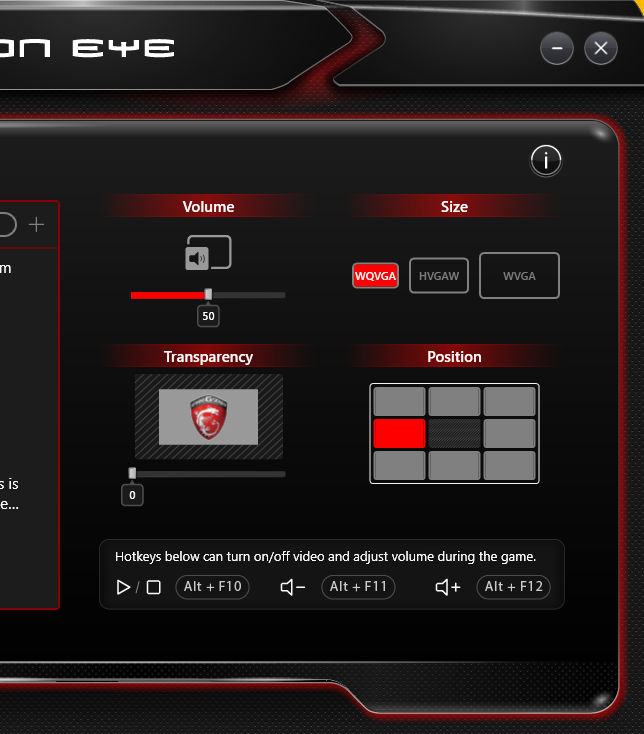
Внизу я так понимаю идут подсказки по поводу горячих кнопок.
Знаете, как сделана прога — мне нравится, интерфейс приятный и не перегружен, все понятно мне стало с первого взгляда.
На официальном сайте я нашел картинку и тут показывается, что вот идет игра, а у вас поверх игры может еще быть окошко с другой игрой (имею ввиду трансляция) или видосом. Тут на картинке также продемонстрирована возможность сделать это окошко полупрозрачным:
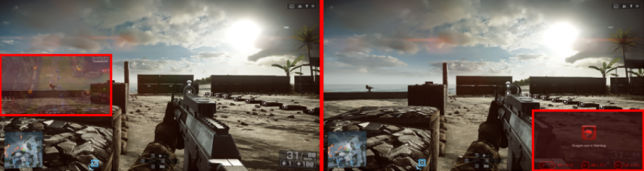
Вот еще картинка в тему так бы сказать:
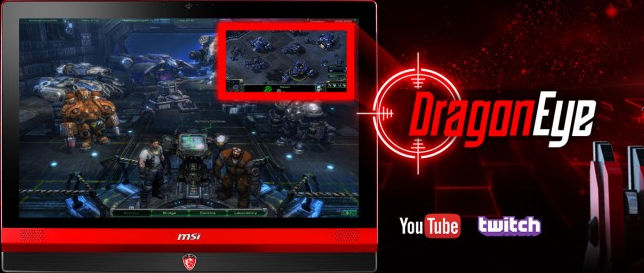
Кстати Dragon Eye будет работать только на материнках MSI, а если например попробуете запустить на ASUS, то будет такое сообщение:
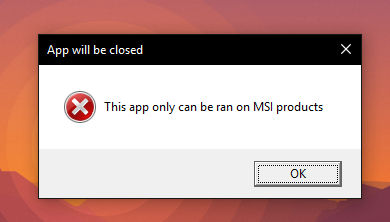
Вот еще пример работы Dragon Eye:
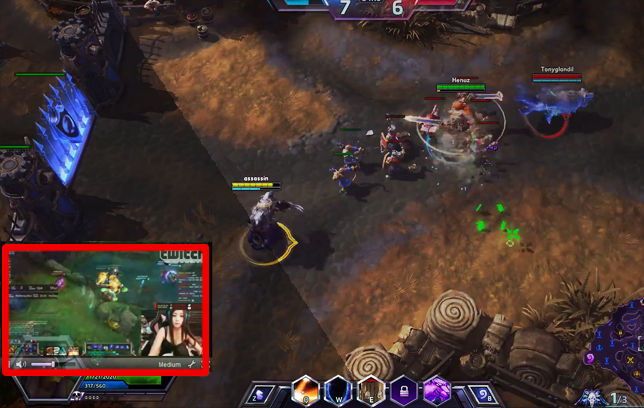
Но опять же, кажется мне что это будет отвлекать.. особенно если играете вы по сети…
Ребята, тут я нашел картинку, она совсем не в тему — я знаю! Но мне стало так интересно, что я решил поделиться с вами:

Это знаете что? Это как раз и есть моноблок, но я не знаю MSI это или нет, но блин, эффектно так все сделано. Материнка, диск, видюха — все это крепится на сам моник сзади, в итоге места занимает мало и круто, мне очень понравилось, супер.
В общем ребята, я надеюсь мы разобрались с тем что за программа MSI Dragon Eye. Удалять ее не нужно. Но как это дело провернуть — я продемонстрирую, мало ли. Итак, зажимаем кнопки Win + R, кидаем в окошко командушку такую:
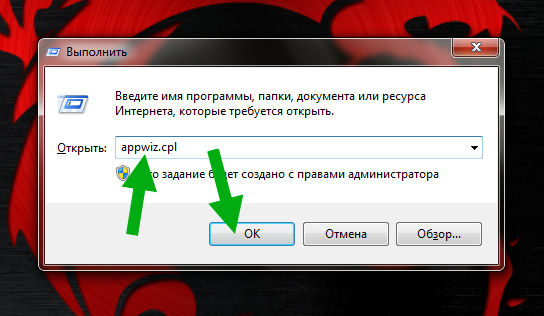
После этого у вас откроется окно с установленными прогами, примерно такое окно будет:
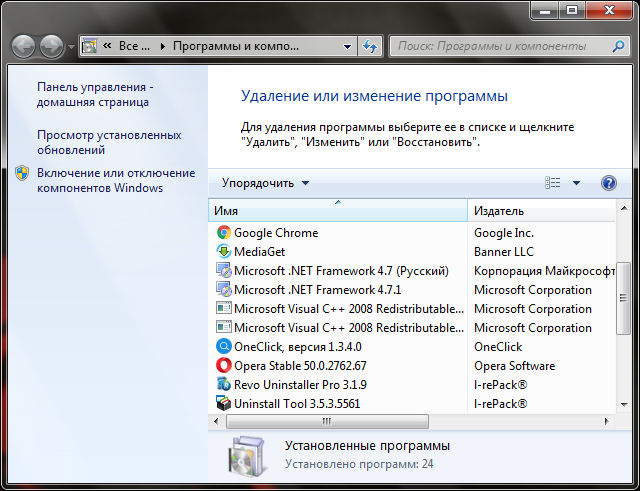
Вот тут среди всех прог вы ищите MSI Dragon Eye. Нашли, окей, потом нажимаете правой кнопкой и выбираете Удалить, а потом просто следуете инструкциям, сложняка тут нет, честное слово.
Вообще знаете, я когда покупал себе материнку, то думал брать MSI. Но в итоге взял ASUS. Просто почитал отзывы про MSI, не могу сказать что одни плохие, но были некоторые такие.. из-за которых я не взял MSI. Но вообще эти материнки мне всегда были интересны — они там придумывают что-то, фирменные технологии разные, супер твердотельные конденсаторы какие-то.. да и вообще мне кажется MSI становится все лучше и может я возьму следующую материнку именно от этой фирмы, тем более что цена у них немного ниже чем у того же ASUS или Gigabyte.. ну это так, просто мысли вслух..
На этом все друзья, буду надеяться что все тут было понятно. А если что не так, если есть косяки, то прошу простить. Удачи вам и будьте счастливы!
Знакомо чувство, когда, не прерывая игры, хочется посмотреть прямую трансляцию геймерского турнира или обучалку к игре, а у вас всего один монитор? Очевидно, что переключение между различными приложениями на одном мониторе создает определенные неудобства. MSI с гордостью представляет новое приложение, которое способно оставить эту проблему в прошлом — MSI Dragon Eye. В этой статье вы узнаете все о новом приложении MSI Dragon Eye и его различных настройках. Поехали!
Совместимость MSI Dragon Eye
Dragon Eye- это полностью бесплатное программное обеспечение, идущее в комплекте со всеми моноблокам MSI Gaming , игровыми настольными компьютерами, видеокартами и материнскими платами серии GAMING. Испытайте новое приложение MSI Dragon Eye!
Добро пожаловать в приложение Dragon Eye 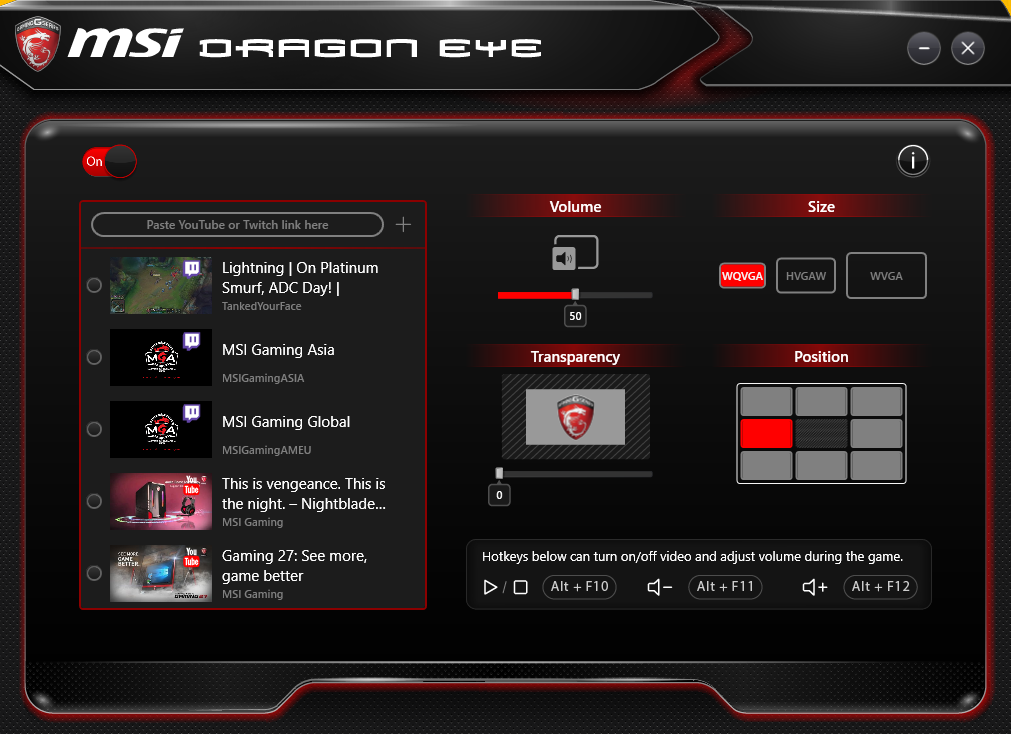
Это главный экран MSI Dragon Eye. Приложение Dragon Eye имеет 8 основных параметров, представленных ниже. 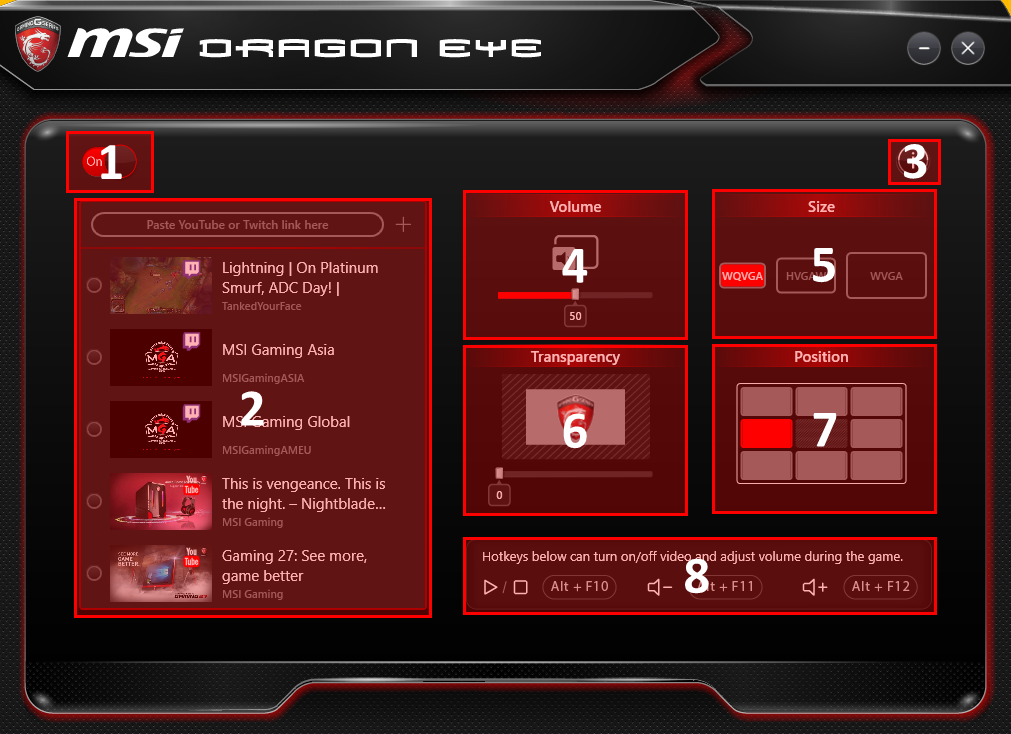
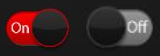
Это самая простая функция Dragon Eye App, которая включает или выключает приложение во время игры. Если вы не хотите, чтобы приложение Dragon Eye случайно включилось при помощи горячей клавиши, выключите его этой кнопкой.
Список YouTube и Twitch
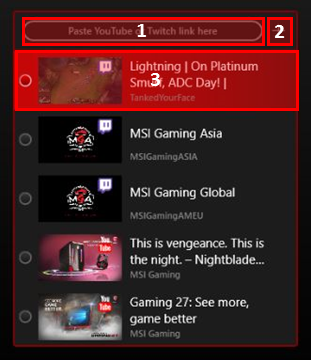
В этом разделе Dragon Eye вы можете выбрать видео на YouTube или канал Twitch, который вы хотели бы посмотреть, а также добавлять видео или каналы в список (3). Просто вставьте URL вашего видео или стрима в поле ввода (1) и нажмите +(2). Теперь ваше видео или стрим будет доступен для просмотра из списка приложения Dragon Eye.
- Поле ввода URL
- Кнопка Добавить
- Выбрать видео для Dragon Eye

Если вы хотите посмотреть обучающее видео по Dragon Eye или узнать поддерживается ли приложение вашей игрой, нажмите эту кнопку, и тем самым вызовите окно справки.
- Обучающее видео
- Список поддерживаемых игр
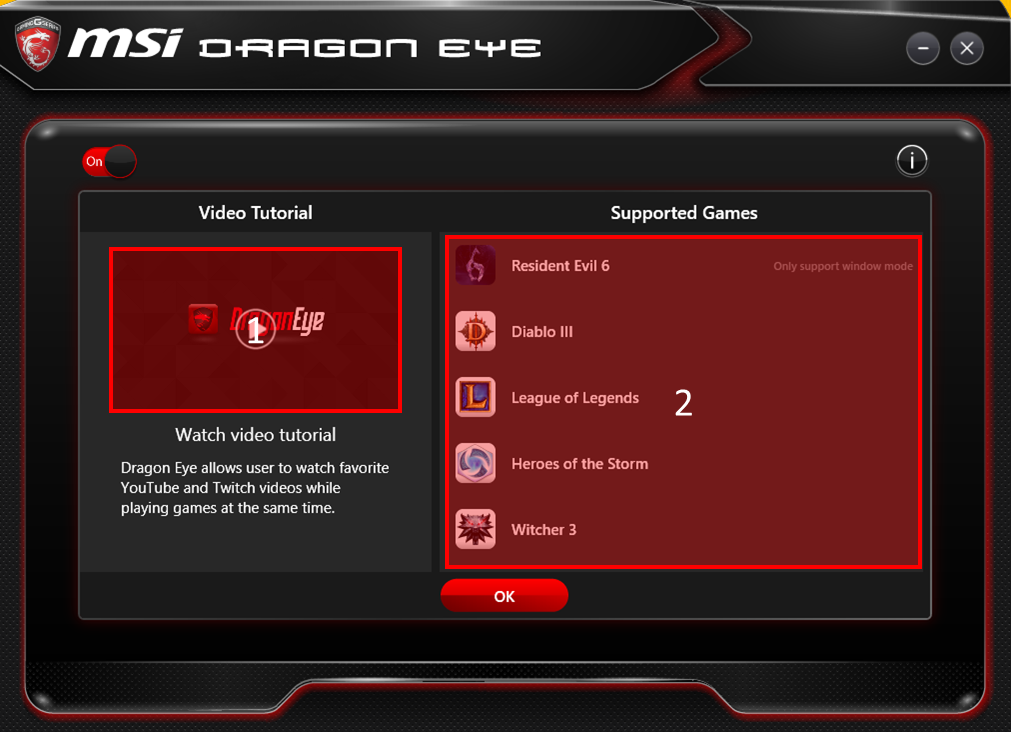
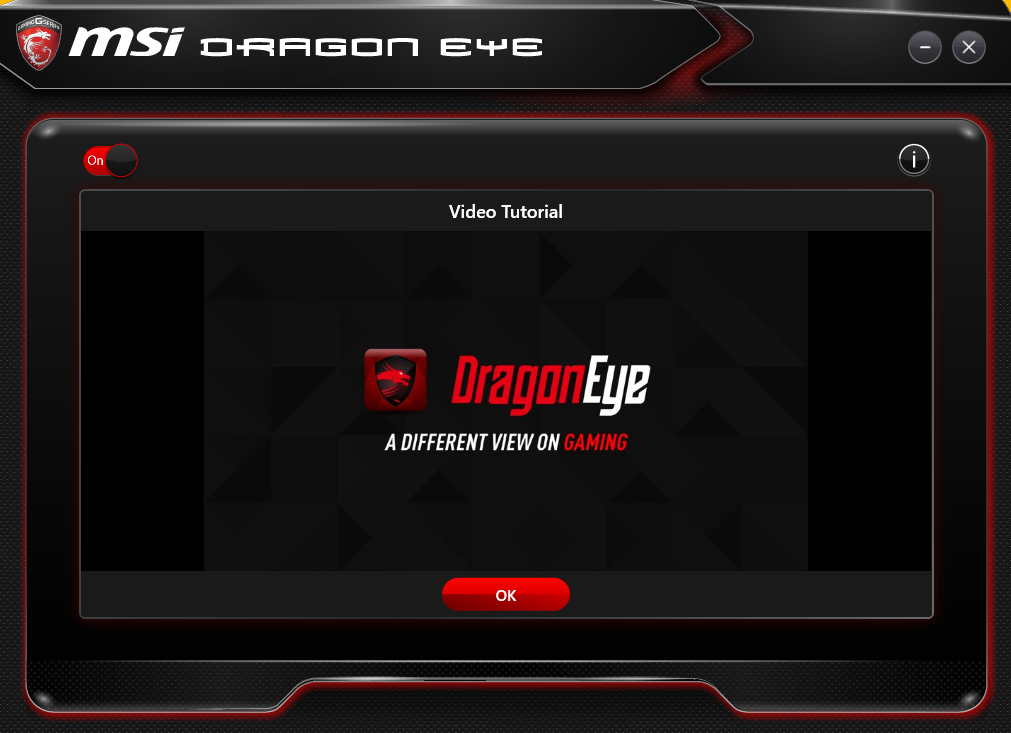
Благодаря данной опции вы можете настроить уровень громкости для видео, проигрываемого через Dragon Eye. При перемещении регулятора влево, вы можете полностью выключить звук. Совет: Для управления громкостью в игре вы также можете использовать горячие клавиши (Alt + F11 — уменьшение громкости, Alt + F12 — увеличение громкости)
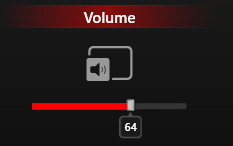
Установка размеров окна
Здесь вы можете установить размер окна в Dragon Eye для воспроизведения видео во время игры. Доступно 3 опции:
— WQVGA (Маленький размер окна — 400×240)
— HVGAW (Средний размер окна — 640×360)
— WVGA (Большой размер окна — 768×480)
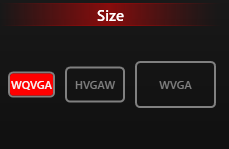

Настройка прозрачности
Благодаря данной настройке вы можете задавать прозрачность окна Dragon Eye в игре. Настройка этого параметра позволяет сделать окно видео частично прозрачным во время игры или сделать его полностью непрозрачным.
0 = полная прозрачность | 100 = отсутствие прозрачности
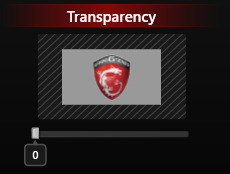
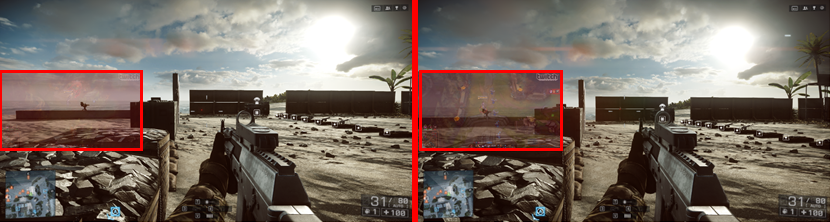
Данная опция позволяет задать положение окна видео Dragon Eye на экране. Здесь вы можете определить точное положение окна видео во время игры, например, там, где оно будет меньше всего мешать.
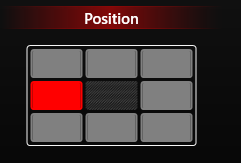
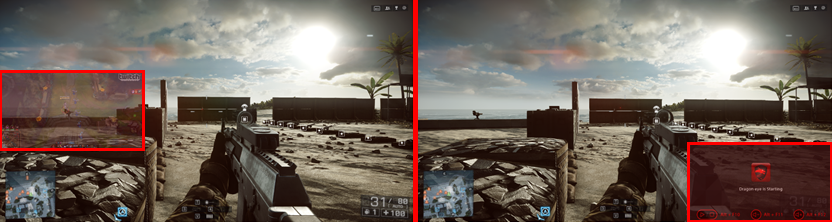
Информация о горячих клавишах
В этом разделе вы можете найти описание горячих клавиш для Dragon Eye. В данном приложении существуют 3 горячие клавиши:
1. Воспроизведение/Стоп | включает воспроизведение или останавливает видео в Dragon Eye, а также добавляет / удаляет его с экрана (Alt + F10)
2. Уменьшение громкости | Уменьшает громкость звука воспроизводимого в Dragon Eye видео (Alt + F11)
3. Увеличение громкости |Увеличивает громкость звука воспроизводимого в Dragon Eye видео (Alt + F12)
Владельцам материнских плат и ноутбуков игровой серии доступно приложение под названием MSI dragon eye. Но далеко не каждый знает что это за программа и для чего она нужна. В данной статье вы найдете ответы на эти вопросы и если вы обладатель продукции MSI, то сможете решить нужна ли вам эта программа или нет.
Что делает MSI dragon eye?
Данное приложение является фирменной разработкой компании MSI.

Главное окно msi dragon eye
Сразу отметим, что несмотря на то, что оно доступно для скачивания на официальном сайте MSI, работать MSI dragon eye будет только на материнках MSI. Если попробуете установить и запустить на продуктах других брендов, то получите вот такую ошибку.
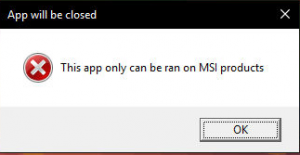
Ошибка при попытке запуска msi dragon eye на платах, отличных от MSI
MSI dragon eye будет полезно игрокам, которые любят во время игры просматривать стримы Twitch и видео с ютуба. Эта программа умеет делать так, чтобы в любом месте экрана отображалось окно, заданных размеров, в котором будет транслироваться тот или иной стрим прямо поверх игры.

Пример работы программы msi dragon eye
Вот так это выглядит, чтобы вы поняли о чем идет речь.

Окно с видео msi dragon eye прямо в игре
В настройках MSI dragon eye можно указывать канал с ютуба или конкретный стрим из Twitch, которые будут транслироваться в окне приложения поверх игры.
Также можно настраивать размер этого окна, его положение, прозрачность и громкость звука из проигрываемого видео.
Выводы
Если в любитель поиграть, а также понаблюдать прямо во время игры, то MSI dragon eye придется вам по душе. Но не стоит забывать о том, что доступно это приложение только тем, у кого материнская плата или ноутбук фирмы MSI.
Если же вы решили, что MSI dragon eye вам не нужен, то его можно удалить как и любую другую программу через панель управления — > программы и компоненты.